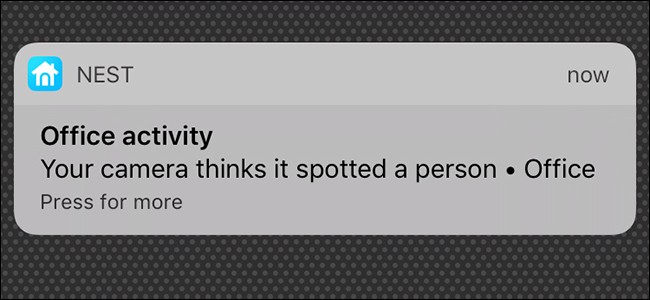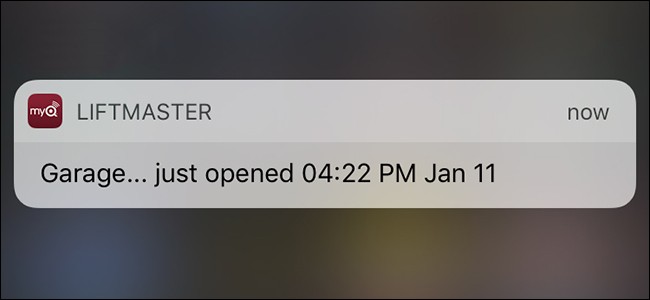השאר אי פעם את הטלפון האנדרואיד שלך ברחבי הביתבזמן שאתה עושה קצת עבודה רק כדי למצוא שיחות שלא נענו והודעות טקסט? באמצעות Notifier Android, ההתראות של הטלפון שלך יופיעו במחשב שלך. זה בחינם והוא אפילו תומך בגרום!
התקנה דו חלקית
ל- Android Notifier שני רכיבים: האחד הוא אפליקציית Notifier למחשב שלך, והשני הוא יישום Notifier Remote עבור טלפון אנדרואיד שלך. שניהם קלים להגדרה והם בחינם לחלוטין.
ראשית, לחץ על הקישור למטה והורד את האפליקציה המתאימה למחשב שלך. יש גרסאות עבור Windows, Mac ו- Linux - אנו אוהבים את לינוקס תומכים! - ובגרסאות 32 ו 64 סיביות.
Notifier Android ב- Google Code
ב- Mac OS וב- Linux, האפליקציה משתמשת ב- Growl ו- dbus,בהתאמה. שתיהן מערכות התראות נהדרות, כך שאם עדיין אין לך אותן, נסה אותן. ב- Windows 7, האפליקציה תעבוד עם התראת מגש המערכת כמו גם עם Growl עבור Windows.

לאחר התקנת ההודעה במחשב, וודא שהוא פועל. יתכן שתראה הודעה על חומת האש של Windows, אז קדימה ולחץ על אפשר.

בטלפון אנדרואיד שלך, קפץ לרשת האלחוטית הביתית שלך ותפס את Notifier Remote מ- Market Android (קישור שוק).

לאחר ההתקנה, זה אמור לעבוד מעצמו!

אתה יכול לפתוח את ההתראה המרחוק בטלפון שלך ולוודא שהדברים עובדים על ידי הקשה על "שלח הודעה על בדיקה."

אתה אמור לראות משהו צץ על שולחן העבודה שלך. כך נראה באובונטו:

התאמה אישית של התראות
אתה יכול לשנות אילו התראות ייראו בשולחן העבודה שלך ואילו לא. פתח את האפליקציה בטלפון שלך והקש על "אירועים כדי להודיע."
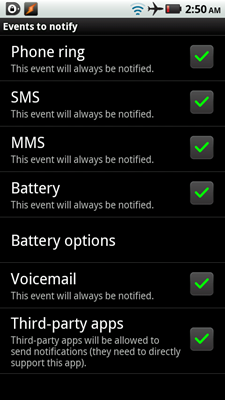
אתה יכול לבדוק לאילו התראות אתה רוצה לדחוףבשולחן העבודה שלך ואילו לא. אותן אפשרויות זמינות באפליקציית שולחן העבודה על ידי לחיצה ימנית על הסמל במגש ובחירה בהעדפות.

היופי בזה הוא שאתה יכול לאפשר את שלךכדי לדחוף את כל ההתראות. לאחר מכן תוכל להריץ את אפליקציית שולחן העבודה במחשבים מרובים, וכל מחשב יכול לקבל התראות ופעולות בהתאמה אישית. לדוגמה, אתה יכול להעתיק את מספר הטלפון של המתקשר ללוח שלך כאשר סוג ההתראה הזה צץ.

תצורה
יש הרבה יותר שתוכל גם להגדיר, אז בואו נראה את אפליקציית Android. תחת שירות ההודעות, תראה מספר אפשרויות של חמישים.

אתה יכול להתחיל או להפסיק את השירות באופן ידני, לאפשר לו להתחיל כשאתה מדליק את הטלפון שלך, ובחר אם ברצונך להציג אייקון בשורת המצב שלך.
בשיטות התראה אתה בוחר אם להתחבר לטלפון שלך באמצעות WiFi, Bluetooth או שניהם.
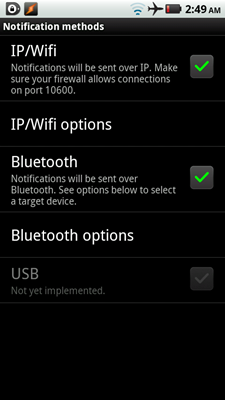
אתה יכול להגדיר גם את האפשרויות שלהם. לדוגמה, אתה יכול להזין ידנית כתובת IP יעד, להפעיל WiFi באופן אוטומטי כאשר ההודעה מרחוק מופעלת, ואפילו לאלץ במקום זאת לשלוח התראות דרך חיבור 3G שלך.

אחרון, אך בהחלט לא פחות, הוא אבטחה.

אתה יכול לבחור להצפין התראות ולספק ביטוי סיסמה. תצטרך גם להגדיר את אפליקציית שולחן העבודה שלך לפענוח הודעות, אז שימו לב לכך. אם כבר מדברים על אפליקציית שולחן העבודה, בואו נראה שוב כמה מהאפשרויות הללו:
- אפשרויות כלליות: כאן תוכלו להגדיר אם האפליקציה צריכה להתחיל באתחול או לא, ותוכלו לאפשר גם מצב פרטי.
- שיטות קבלת התראות: באפשרותך לקבוע את התצורה של אילו שיטות מותרות במהלך התקשרות עם הטלפון שלך ב- Android. זה ממש שימושי אם אתה משתמש בזה עם מספר מחשבים.
- שיטות תצוגה של התראות: אם ברשותך נהמה עבור Windows, אתה יכול לאלץ את האפליקציה להשתמש בה במקום זאת.
- מכשירים: אם יש לך מספר מכשירים, באפשרותך לקבוע את התצורה עם אילו יישומי שולחן העבודה שלך אמורים לעבוד. תתבקש לשלוח הודעת בדיקה מהמכשיר שתרצה לאפשר.
Notifier Android הוא די קל להתקנהעובד טוב מאוד בכל הפלטפורמות. אתה יכול להגדיר משימות Tasker להפעלה אוטומטית של האפליקציה ו- WiFi / Bluetooth כשאתה בבית, בשעה מסוימת ביום או כאשר הטלפון שלך נמצא במעגן. אם יש לך כינוי DNS לרשת הביתית שלך, אתה יכול אפילו להגדיר העברת יציאות כך ששולחן העבודה שלך יקבל התראות מהטלפון הנייד שלך מכל מקום, ומבלי להיות קשור ל- WiFi או Bluetooth. עכשיו אתה יכול לקבל התראות בטלפון שלך במחשב ותמיד תדע מתי תקבל שיחת טלפון. אם אתה רוצה לענות או לא, עדיין תלוי בך.